
Ta programska oprema bo zagotovila, da bodo vaši gonilniki delovali in vas tako varovala pred pogostimi napakami računalnika in okvaro strojne opreme. Preverite vse svoje voznike zdaj v treh preprostih korakih:
- Prenesite DriverFix (preverjena datoteka za prenos).
- Kliknite Zaženite optično branje najti vse problematične gonilnike.
- Kliknite Posodobi gonilnike da dobite nove različice in se izognete sistemskim okvaram.
- DriverFix je prenesel 0 bralci ta mesec.
Overwolf je čedna igralna programska oprema, ki uporabnikom omogoča, da v igrah, iz katerih zaženejo aplikacije, odprejo prekrivno ploščo v igri. Vendar se ta postaja morda ne bo vedno pojavila v igrah za nekatere igralce, ko pritisnejo bližnjično tipko.
Tu je nekaj nasvetov za odpravljanje težav za uporabnike, ki morajo popraviti priključke Overwolf, ki se v igrah ne prekrivajo.
Kaj storiti, ko priklopna postaja Overwolf ni prikazana v igrah?
1. Ali je igra podprta?
Dock Overwolf se ne bo odprl v nobenih igrah, ki niso podprte. Torej, preverite, ali Overwolf podpira igro, ki se je ne odpre. Odprite Stran s podprtimi igrami Overwolf da preverite, ali programska oprema podpira igro.
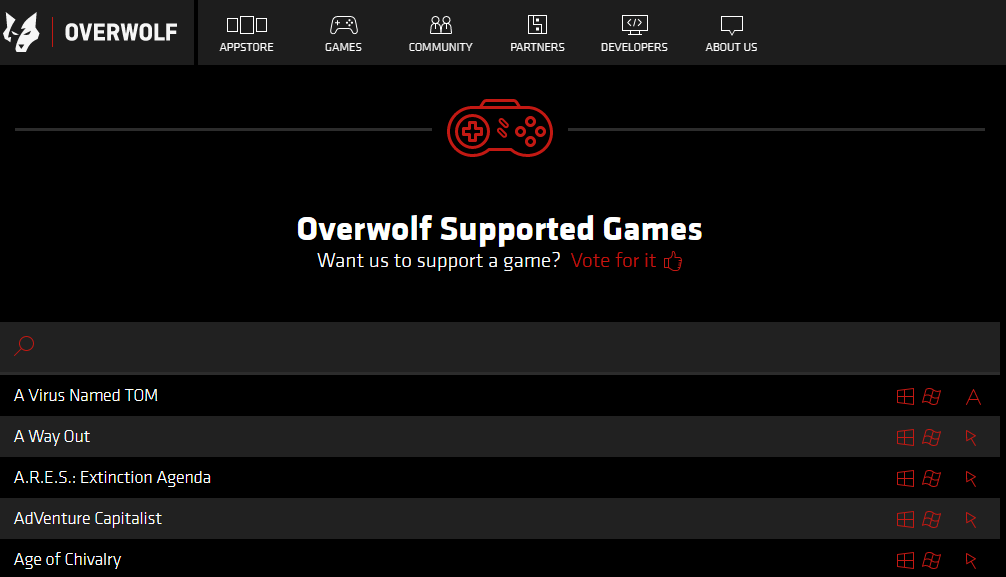
2. Preverite nastavitve tipkovnice Overwolfa
- Preverite, ali privzeta bližnjična tipka Ctrl + Tab za pristanišče Overwolfa še vedno ni bila spremenjena. Uporabniki lahko to storijo s klikom na puščični gumb v zgornjem levem kotu okna trgovine Overwolf.
- Izberite Nastavitve da odprete okno Nastavitve, prikazano neposredno spodaj.
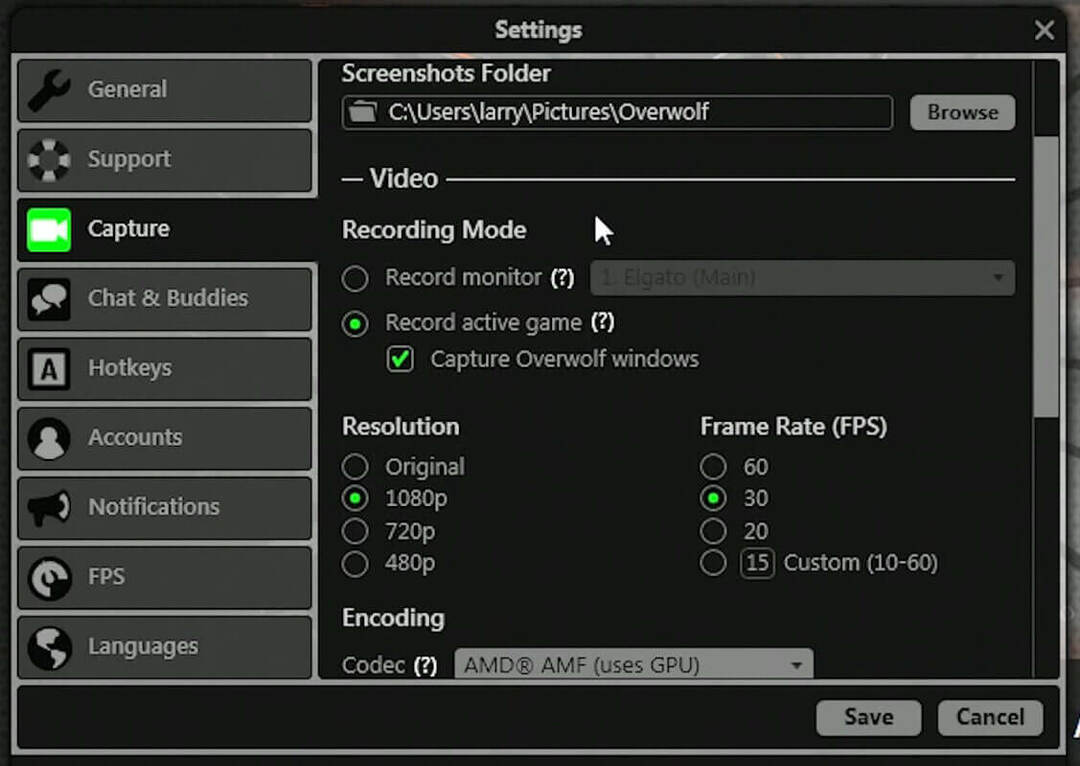
- Kliknite Bližnjice na levi strani okna.
- Nato lahko uporabniki po potrebi prilagodijo bližnjično tipko Spremeni / zavrni Overwolf v igri.
Bi radi postali Windows 10 pro? Tu je nekaj uporabnih bližnjic, ki bi jih morali poznati!
3. Onemogoči sledenje podatkov Razer Synapse
Sledenje podatkov Razer Synapse ustavi prekrivanje Overwolf, ki se prikazuje v igrah. Razer Synapse uporabniki lahko to popravijo s klikom na Statistika in gumb za nastavitve (cog) v Synapse. Nato izklopite Sledenje podatkov možnost.
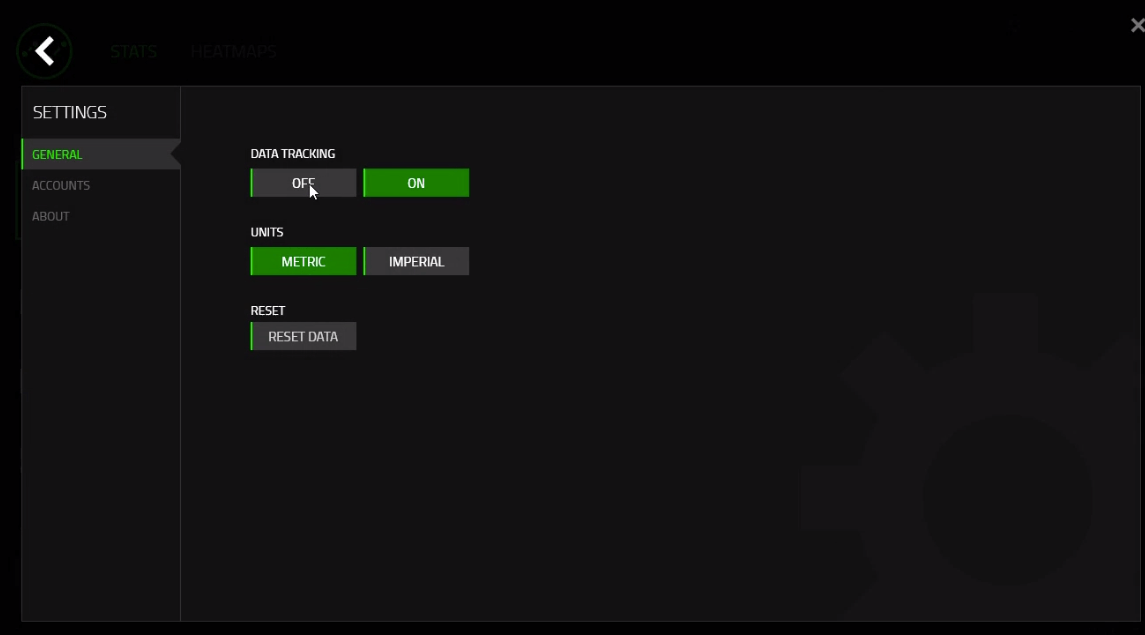
4. Odstranite sporno zagonsko programsko opremo
- Programska oprema, kot je zbirka Asus AI, aplikacije MSI in protivirusni programi, je lahko tudi v sporu z Overwolfom. Če želite zagotoviti, da ne pride do morebitnih konfliktov v programski opremi, odprite Zaženi z bližnjično tipko Windows + R.
- Nato v polje »Odpri« vnesite »msconfig« in izberite v redu možnost.
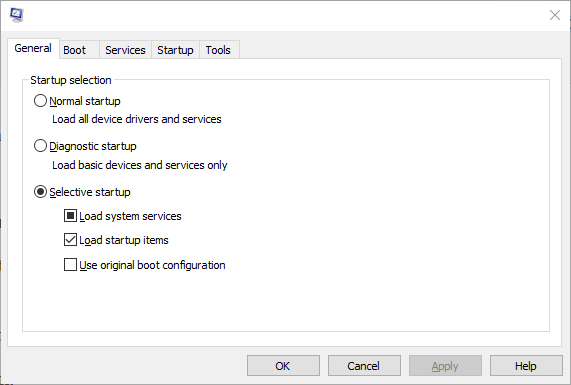
- Kliknite Selektivni zagon radijski gumb.
- Prekličite izbiro Naložite zagonske elemente potrditveno polje, ki bo programe drugih proizvajalcev odstranilo iz zagona sistema.
- Izberite Uporabite izvirno konfiguracijo zagona nastavitev.
- Nato kliknite Prijavite se in izberite v redu možnost.
- Kliknite Ponovni zagon .
5. Spremenite nastavitve DirectX za igro
Če spremenite nastavitve DirectX za igro na DirectX 9, 10 ali 11, lahko pri nekaterih uporabnikih popravite priklopno postajo Overwolf. Uporabniki lahko to storijo, če njihove grafične kartice podpirajo DirectX 10/11.
Če želite spremeniti nastavitve DirectX, odprite grafične možnosti igre. Nato v možnostih grafične strojne opreme izberite način DirectX 10 ali 11.

DirectX ni združljiv s to različico sistema Windows? Evo, kako to popraviti!
6. Odstranite programsko opremo za izboljšanje grafike
Odstranitev programske opreme za izboljšanje grafike, kot je SweetFX, je še ena možna rešitev. Če uporabniki ne morejo odstraniti programske opreme za izboljšanje grafike prek programov in funkcij, odprite mapo ojačevalnika grafike v Raziskovalcu datotek.
Z desno miškino tipko kliknite mapo in izberite Izbriši. Nato odprite Koš za smetiin kliknite Prazen koš možnost.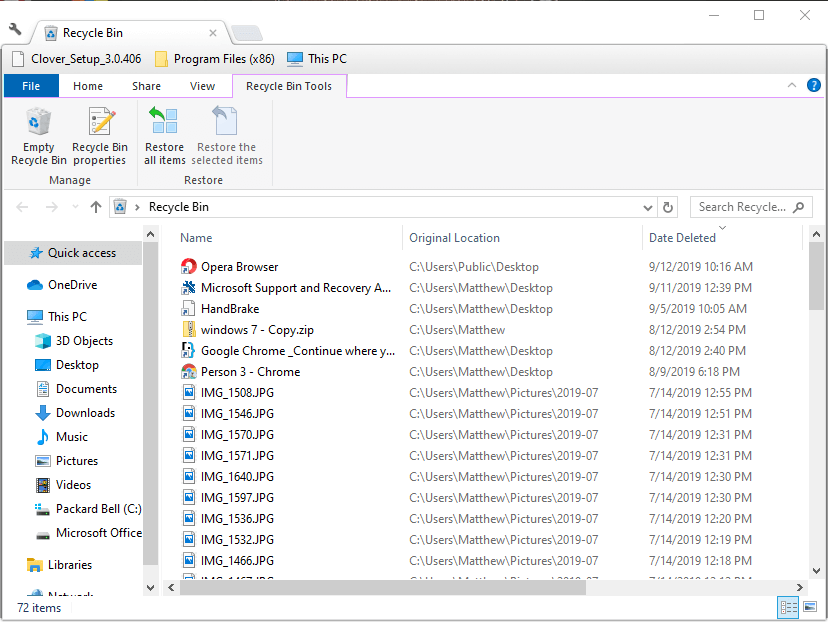
7. Uredite register
- Preizkusite ta popravek registra za Overwolf v sistemu Windows 10. Odprite register s pomočjo Zaženi s pritiskom na bližnjično tipko Windows + R.
- V polje »Zaženi« vnesite »regedit« in kliknite v redu za začetek Urejevalnik registra.
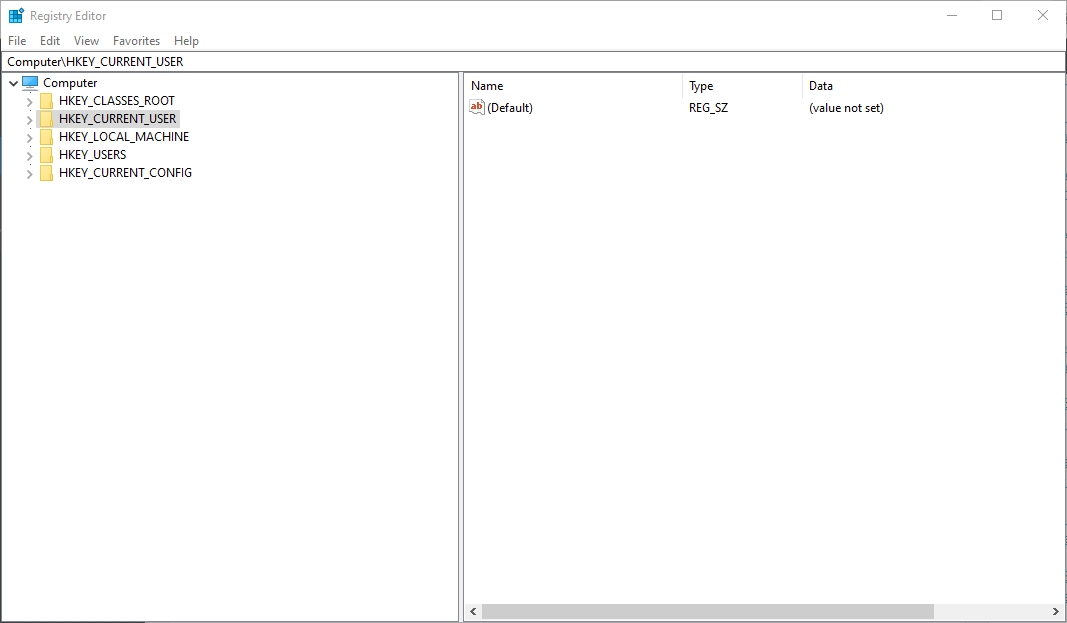
- Nato odprite to pot registra v urejevalniku registra:
HKEY_LOCAL_MACHINE \ SOFTWARE \ Microsoft \ Windows NT \ CurrentVersion \Možnosti izvrševanja slikovne datoteke
- Izbrišite tipko overwolf.exe na levi strani okna, tako da jo kliknete z desno miškino tipko in izberete Izbriši.
- Če obstaja ključ overwolflauncher.exe, z desno miškino tipko kliknite ključ overwolflauncher.exe in izberite Izbriši.
To je nekaj ločljivosti, ki bi lahko popravile pristanišče Overwolf, ko se v igrah ne odpre. Niso nujno zagotovljeni popravki, vendar lahko nekaterim uporabnikom popravijo priklopno postajo Overwolf. Za nadaljnje rešitve lahko uporabniki stopijo v stik s podporo za Overwolf prek svojega kontaktirajte nas stran.
POVEZANI IZDELKI, KI JIH MORATE OGLEDATI:
- POPRAVEK: Overwolf ne snema
- Tukaj je opisano, kako onemogočite prosojnice Overwolf za določene igre
- Kaj storiti, če Steam Overlay v sistemu Windows 10 ne deluje


